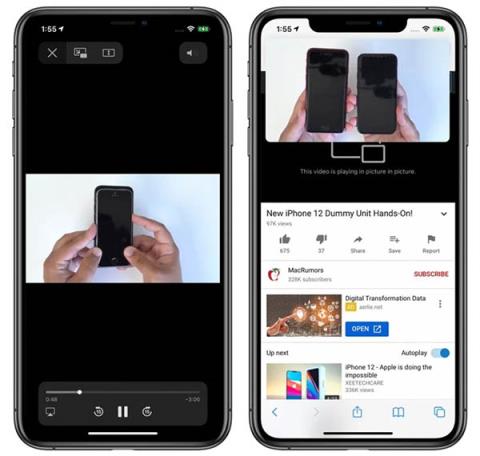Slika v sliki je ena od novih funkcij, ki jih je Apple dodal iPhoneu v sistemu iOS 14. Uporabnikom omogoča, da počnejo več stvari hkrati na enem zaslonu. V tem članku se s QuanTriMang naučimo o funkciji Slika v sliki in kako jo tekoče uporabljati!
Celoten vodnik za Slika v sliki iOS 14
Kaj je slika v sliki?
Slika v sliki (PIP) je funkcija, ki uporabnikom omogoča ogled videoposnetkov v majhnem oknu na zaslonu telefona, medtem ko si lahko še vedno ogledujejo in upravljajo druge aplikacije. Sprva je to funkcijo ponujal samo Apple na iPadu, po iOS 14 pa je bila dodana na iPhone.
Aktivirajte Slika v sliki na iPhone
Če ni nič nenavadnega, je funkcija PiP v iPhonu privzeto omogočena. Če kljub upoštevanju spodnjih navodil ne morete uporabljati PiP, pojdite v Nastavitve > Splošno > Slika v sliki in vklopite možnost Samodejni zagon slike v sliki .
Kako gledati videoposnetke zunaj zaslona na spletu iOS 14
PiP deluje z večino spletnih mest za pretakanje videoposnetkov, odprtih iz brskalnika Safari. Na strani z videoposnetkom tapnite za predvajanje videoposnetka, nato kliknite ikono PiP ali dvakrat tapnite videoposnetek z dvema prstoma. Za aktiviranje tega načina lahko tudi povlečete od spodaj navzgor. Tako lahko gledate videe in normalno brskate po spletu.
PiP na Safariju
Uporabite sliko v sliki z aplikacijo
Slika v sliki je uporabna v aplikacijah, ki izvajajo video vsebino, vendar moramo počakati, da razvijalci teh aplikacij posodobijo programsko opremo za podporo te funkcije.
Tako kot pri iOS 14 beta in uradnem iOS 14 tudi brezplačna različica YouTube še vedno ne podpira slike v sliki. Če želite YouTube gledati izven zaslona v sistemu iOS 14, nadaljujte z branjem spodaj. Vendar pa lahko z aplikacijami Apple, kot je Apple TV, kliknete ikono PiP, da aktivirate ta način, z dvema prstoma se dvakrat dotaknete videoposnetka ali povlečete od spodaj navzgor za dostop do funkcije PiP.

PiP deluje z aplikacijo Apple TV
Zapustite način PiP in se na enak način vrnite v celozaslonski način. Zaprite okno Slika v sliki in zapustite aplikacijo s klikom na ikono X v zgornjem levem kotu.
Uporabite sliko v sliki z Facetime
PiP ima podporo za FaceTime v sistemu iOS 14 in morda je to največja prednost te funkcije. Od iOS 13 in starejših bo FaceTime vsakič, ko želite preklopiti med aplikacijami, samodejno znova predvajal vaš video, kar pomeni, da vas lahko drugi konec linije še vedno sliši, vendar vas ne vidi.

PiP s FaceTime
Od iOS 14 dalje se bo okno FaceTime samodejno pomanjšalo, ko boste preklopili na delo z drugo aplikacijo, vaš videoposnetek pa bo še vedno prikazan na drugi strani linije, ne da bi se izgubil.
Če želite spremeniti velikost okna, pritisnite FaceTime dvakrat zapored. Če pritisnete samo enkrat, se bo FaceTime vrnil na celozaslonski način kot običajno. Okno PiP lahko premaknete na katero koli primerno mesto.
Spremenite velikost in položaj okna Slika v sliki
Dvokliknete lahko katero koli okno PiP in z več operacijami spremenite njegovo velikost. Na izbiro so tri velikosti: majhna, srednja in velika.

Tri velikosti oken PiP
Majhno okno bo veliko kot dve ikoni aplikacij, povprečno okno bo široko tri ikone in eninpolkrat toliko, veliko okno pa bo veliko kot osem ikon aplikacij.
Slika v sliki se lahko uporablja z večino aplikacij na domačem zaslonu. Majhna in srednja okna se lahko premikajo kamor koli na zaslonu, velika okna lahko postavite v zgornji ali spodnji kot.
Premaknite okno Slika v sliki z zaslona
Če želite, lahko okno PiP poljubne velikosti povlečete z zaslona. Takrat boste še vedno slišali video ali zvok Facetime, vendar slika ne bo več prikazana.

Okno PiP je bilo premaknjeno izven zaslona
Lahko uporabite sliko v sliki (PiP ali sliko v sliki) za gledanje videoposnetkov YouTube izven zaslona v sistemu iOS 14, vendar je YouTube zaklenil to funkcijo v aplikaciji, tako da ne morete uporabljati neposredno PiP, dodati morate nekaj stvari. Še en majhen korak, za katerega imamo podrobna navodila v drugem članku: Kako gledati YouTube izven zaslona v sistemu iOS 14